Kaip sukurti naują vietinę naudotojo paskyrą sistemoje "Windows 10"

Kai atnaujinate "Windows 10", jūsų senoji paskyra ateina kartu su jumis, kai atliksite švarų diegimą, atliksite naują paskyrą proceso metu. Bet ar norėtumėte pridėti papildomų vietinių paskyrų? Perskaitykite taip, kaip parodysime, kaip tai padaryti.
Kodėl aš noriu tai padaryti?
Milijonai "Windows" naudotojų niekada nesudaro papildomų sąskaitų savo mašinose ir naudoja savo pirminę administracinę sąskaitą viskam. Tai yra ne tokia saugi praktika, o viena iš daugelio žmonių turėtų išeiti iš įpročio.
Antrinės paskyros sukūrimas sau (taigi jūs ne visada prisiregistruosite su administratoriaus teisėmis) yra puiki idėja ir tokia žymiai padidina jūsų mašinos saugumą. Atskirų vietinių sąskaitų sukūrimas jūsų vaikams ar kitiems vartotojams reiškia, kad jie gali nustatyti dalykus taip, kaip jie to nori, turi atskirus naudotojo aplankus - dokumentus, paveikslėlius ir tt - ir užtikrinti, kad tie abejotini "Minecraft" atsisiuntimai, kuriuos jie randa šešėlinėse svetainėse, neturi užkrėsti savo sąskaitą.
Nors gali būti linkusios naudoti "Microsoft" paskyrą, kad būtų teikiamos internetinės funkcijos, standartinė vietinė paskyra, tokia, kokia turėjote "Windows 7" ir ankstesnėse versijose, puikiai tinka žmonėms, kurie nenori susiekite savo prisijungimą prie "Microsoft" ir puikiai tinka vaikams, kuriems nereikia visų priedų (ir netgi neturite el. pašto adreso, kuriuo pirmiausia būtų galima susieti su paskyra).
Pažiūrėkime į procesą. kurti naujas vietines vartotojų paskyras sistemoje "Windows 10.".
Sukurti naują vietos vartotojo abonementą sistemoje "Windows 10"
SUSIJĘS: Visos funkcijos, kurioms reikia "Microsoft" paskyros sistemoje "Windows 10"
Pirma, jums reikės pasiekti jūsų vartotojo abonemento nustatymus. Pažymėtina, kad "Windows 10" tai yra atskira žvaigždė iš "User Accounts" valdymo skydo įrašo.
Paspauskite "Windows + I", kad atidarytumėte "Settings" programą, tada spustelėkite "Accounts".
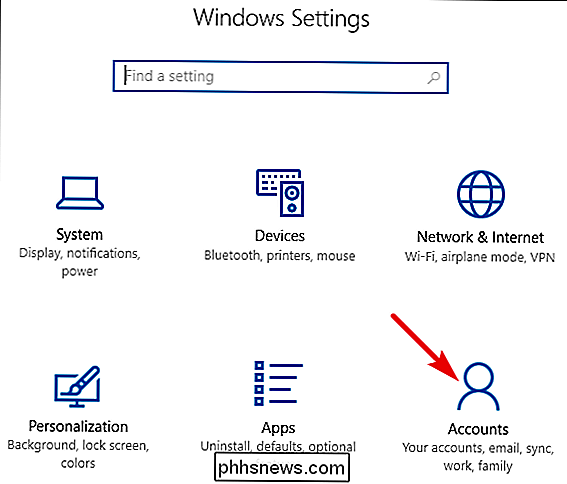
SUSIJĘS: Kaip pridėti ir stebėti vaiko paskyrą sistemoje "Windows 10"
Puslapyje "Sąskaitos" pereikite į skirtuką "Šeima ir kiti žmonės", tada spustelėkite mygtuką "Pridėti ką nors kitam asmeniui prie šio kompiuterio". Jums gali būti pagunda mygtukas "Pridėti šeimos narį", tačiau ši funkcija reikalauja sukurti "Microsoft" paskyrą ir paskirstyti narius jūsų šeimai. Tai naudinga funkcija, leidžianti stebėti vaiko paskyrą, bet ne tai, ką mes esame po čia.
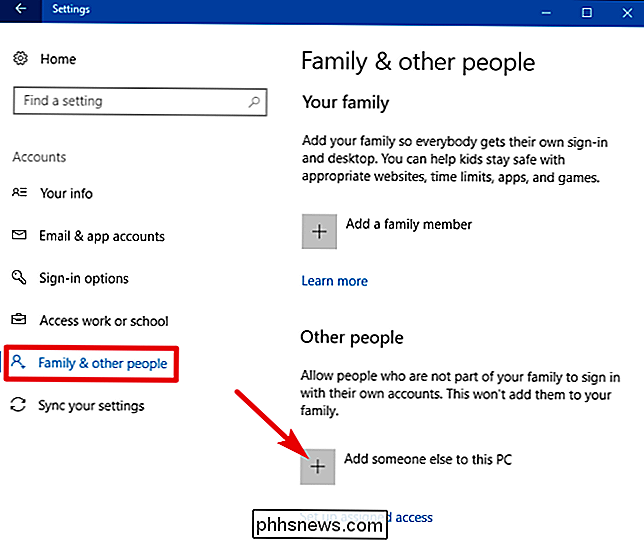
Atsidariusiame "Microsoft" paskyros lange būsite linkę sukurti internetinę "Microsoft" paskyrą. Ignoruoti raginimą pateikti el. Paštą ar telefono numerį. Užuot paspaudę nuorodą "Aš neturiu šio asmens prisijungimo informacijos".
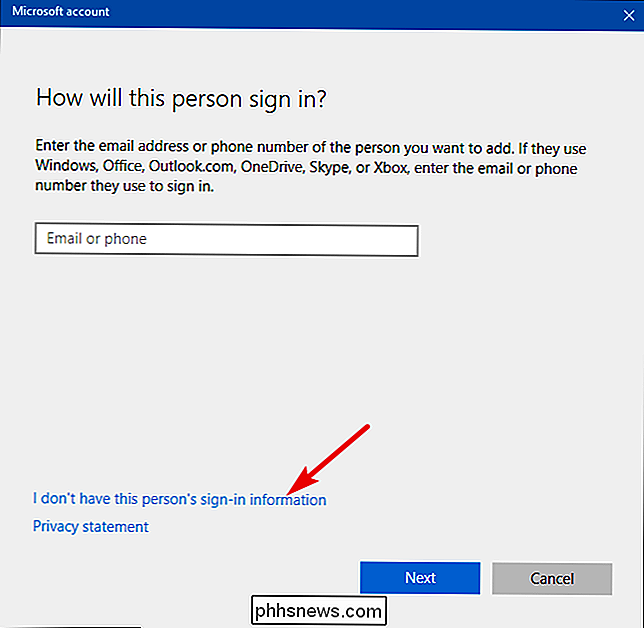
Kitame puslapyje "Windows" pasiūlys sukurti internetinę paskyrą. Vėlgi, ignoruokite visa tai ir apačioje spustelėkite nuorodą "Pridėti vartotoją be" Microsoft "paskyros.
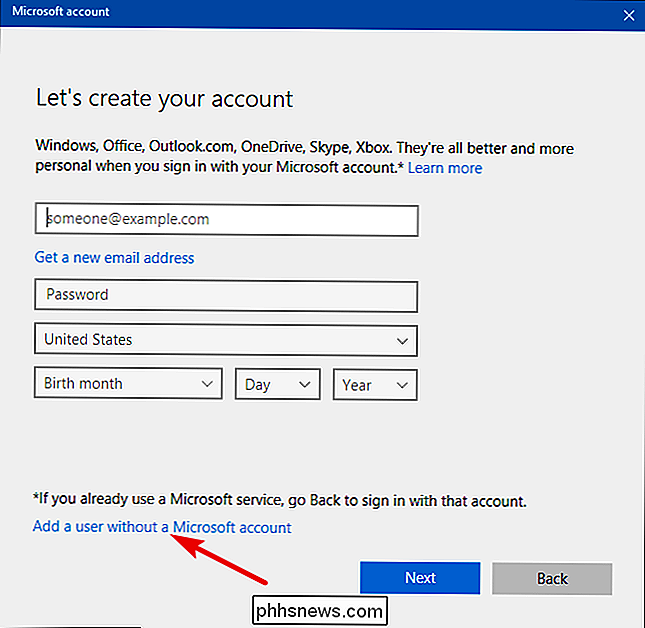
Jei sukūrėte naujas paskyras" Windows 7 "ir ankstesnėse versijose, kitas ekranas bus jums pažįstamas. Įveskite vartotojo vardą, slaptažodį ir slaptažodžio užuominą, tada spustelėkite "Kitas".
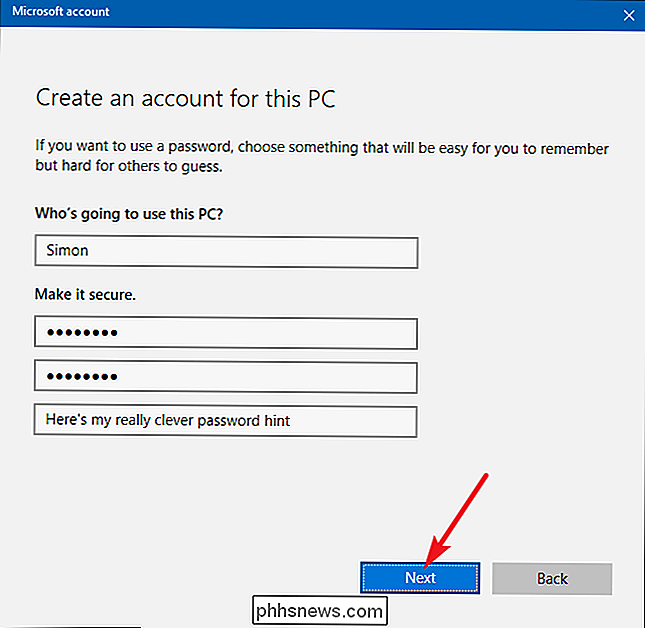
Spustelėję "Kitas", jūs grįžtate į anksčiau paminėtą paskyrų ekraną, bet dabar turėtumėte būti įtraukta į jūsų naują vartotojo abonementą. Pirmą kartą, kai kas nors prisijungia naudodamas paskyrą, "Windows" sukuria naudotojų aplankus ir užbaigia nustatymus.

SUSIJĘS: Kaip nustatyti ir konfigūruoti naudotojų sąskaitas sistemoje "Windows 10"
Numatyta, kad jūsų vietinė vartotojo paskyra yra nustatoma kaip ribota paskyra, taigi ji negali įdiegti programų ar atlikti administravimo pakeitimų mašinoje. Jei turite įtikinamų priežasčių pakeisti paskyros tipą į administratoriaus paskyrą, galite spustelėti paskyros įrašą, pasirinkite "Keisti paskyros tipą", tada perjunkite jį nuo ribotos iki administracinės. Vėlgi, nebent jūs tikrai turite nustatyti administracinę paskyrą, palikite ją daug saugesniame ribotame režime.
Ar turite "Windows 10" klausimą? Atsiųskite mums el. Laišką šiuo adresu: ir mes padarysime viską, kad jį atsakyti.

Kaip fotografuoti savo kompiuterinius žaidimus
Ar kada nors norėtumėte, kad galėtumėte patraukti to, ką matote šiame graziame naujame vaizdo žaidime? Na, jūs galite - tiesą sakant, kai kurie įrankiai net leidžia sustabdyti žaidimą ir fotografuoti naudodami laisvai judančią žaidimų kamerą. Įprastos kompiuterio darbastalio ekrano kopijos spartieji klavišai dažnai neveikia tinkamai žaidimuose.

Kaip padaryti kompiuterį skaityti jūsų dokumentus
Nuo kompiuterio amžiaus pradžios žmonės visada mėgo kompiuterius kalbėtis su jais. Šiomis dienomis ši funkcija yra sukurta tiesiai į "Windows" ir jūs galite lengvai ją naudoti, kad jūsų kompiuteris perskaitytų dokumentus. Naudojant tekstą į kalbos funkciją, kompiuteris gali sutaupyti daug laiko, jei jums reikia mokytis.



